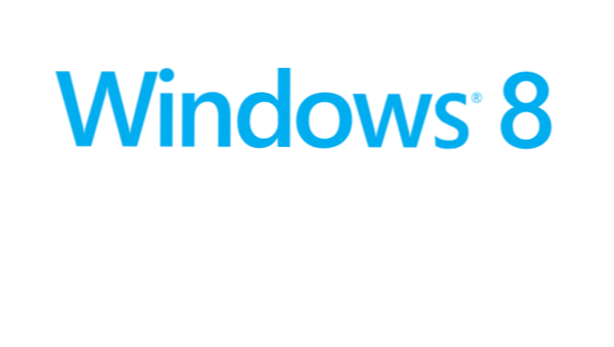
Die Dateiversionsfunktion in Windows 8 speichert zunächst jede Stunde ein Backup Ihrer Dateien. Einige Benutzer werden feststellen, dass dies zu oft der Fall ist, da Festplattenspeicher mit zu vielen Versionen der Datei belegt wird. In diesem Tutorial erfahren Sie, wie Sie das Speicherintervall dieser Funktion auf die gewünschte Zeit einstellen.
Die Dateiversionsfunktion erstellt regelmäßig geplante Sicherungen oder Versionen Ihrer Dateien. Dies ist eine schöne Ergänzung, da Dateien zu früheren Zeitpunkten wiederhergestellt werden können. Einige unserer Benutzer verwenden Windows 8 jedoch auf Geräten mit sehr begrenztem Festplattenspeicher. Probleme können auftreten, weil die Dateiversionsfunktion durch diesen Vorgang eine große Anzahl von Dateien erstellt.
Wenn die Dateiversionsfunktion zu viel Speicherplatz beansprucht, kann das Speicherintervall leicht geändert werden.

1. Rechtsklick unten links im Bildschirm und wählen Sie Schalttafel In der Liste. Sie können auch auf das zugreifen Schalttafel von der Charms-Bar, wenn Sie dies bevorzugen.
2. In der Schalttafel Fenster wählen Dokumentenhistorie. Wenn Sie die Elemente in anzeigen Kategorieist es unter System und Sicherheit.


3. Wenn Sie im sind Dokumentenhistorie Klicken Sie auf die Schaltfläche Erweiterte Einstellungen Link auf der linken Seite des Fensters.
4. In der Erweiterte Einstellungen Bildschirm finden Sie die Speichern Sie Kopien von Dateien Option und klicken Sie auf das Dropdown-Menü in derselben Zeile, um die Uhrzeit zu ändern. Sie haben mehrere Möglichkeiten zur Auswahl. Sie können auswählen, wie oft zu speichern 10 Minuten 15 Minuten oder Sie können die Einstellung ändern, um alle zu speichern 3, 6 oder 12 Stunden.

5. Hit Änderungen speichern am unteren Rand des Fensters, um die Änderungen beizubehalten und das Dateiversionsfenster zu schließen.

